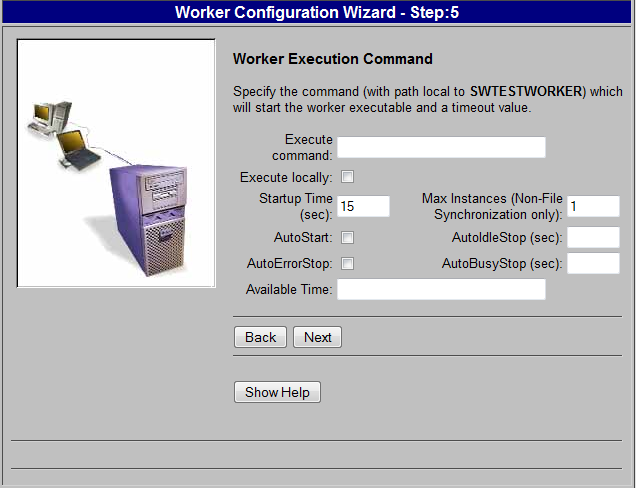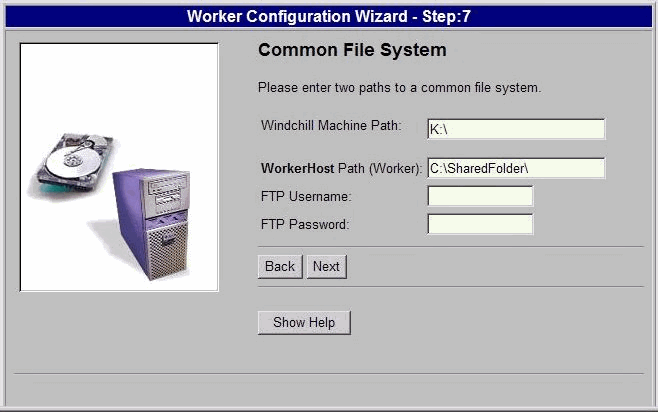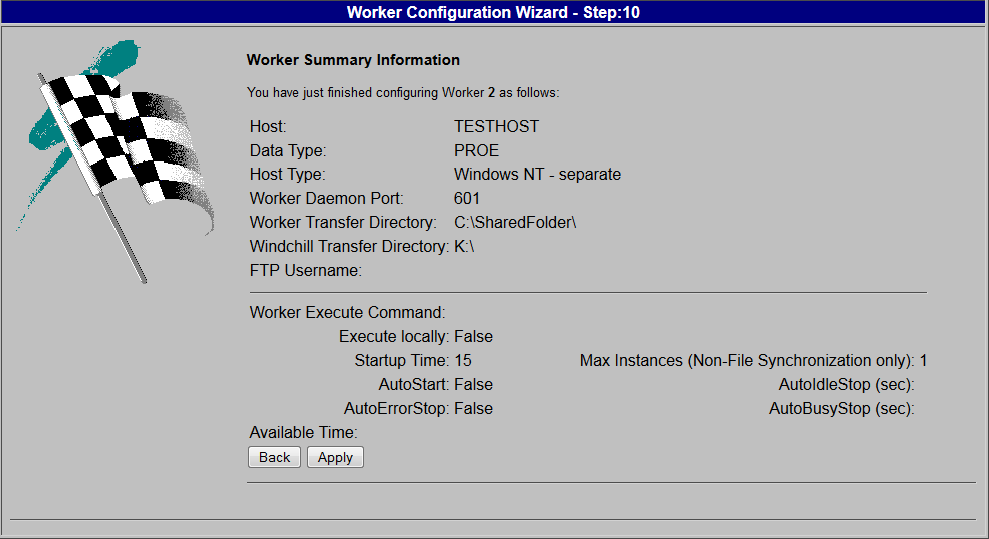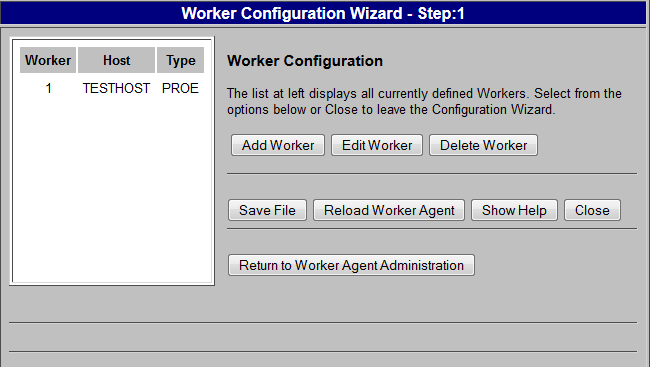在不同 Windows 電腦中配置 Worker
您可以在與 Windchill 伺服器電腦 (一般稱為遠端 Worker) 不同的 Windows 電腦上配置 Worker。此情境的組態程序以及在與 Windchill 伺服器 (一般稱為本機 Worker) 相同的電腦上配置 Worker 的範例完全相同,但有下列差異:
• 兩部電腦之間需要共用一個通用檔案系統。
• 使用 Worker Daemon 在不同的 Windows 電腦中執行 Worker 啟動指令集。此通訊由名為 WorkerDaemon.exe 的小型可執行檔處理。作為 Creo View 轉接器安裝的一部份,會安裝 WorkerDaemon.exe 並選擇性地將其配置為名為 "GS Worker Daemon" 的 Windows 服務。這些指示會假設您在此安裝期間安裝了 Worker Daemon。
• Worker Daemon 的安全替代方式,利用「本機執行」選項在本機 Windchill 電腦上執行指令集,能夠啟動通往 Worker 的安全連線 (比如透過 SSH) 以便執行 Worker 執行指令集。
建立通用 Windows 至 Windows 檔案系統
為了使 Windchill 伺服器電腦與 Worker 電腦能夠交換檔案,兩部電腦必須共用一個通用檔案系統目錄。此目錄可位於兩部電腦中的任何一部中,甚至可位於第三部電腦中,作為伺服器電腦與 Worker 電腦之間的檔案傳輸點。強烈建議實體檔案系統位於 Worker 電腦中,因為這樣可提供最佳效能。
|
|
由於建立通用檔案系統的方法有多種 (對應的 Windows 磁碟機、FTP 等等),因此在這些程序中不再贅述如何建立共用檔案目錄。Windows 對應磁碟機需要其他組態步驟。
|
|
|
如果您使用網路檔案系統 (NFS),則此目錄可存在於網路中任何一部電腦上;但您必須能將該目錄裝載於 Windchill 電腦與 Worker 電腦中。如果使用 FTP,Windchill 電腦必須能與在 Worker 電腦上執行的 FTP 伺服器連線,而且 Worker 的路徑必須是 Worker 電腦的本機目錄。
|
建立通用檔案系統後,請記下伺服器電腦與 Worker 電腦使用之通用目錄的完整路徑。在後續的操作程序中,必須輸入這兩個路徑。
例如,伺服器電腦中的通用檔案系統的完整路徑可為:
X:\D_drive\shared_Worker_dir
Worker 電腦中相同通用檔案系統的完整路徑可為:
D:\shared_Worker_dir
共用資料夾必須位於 Worker 電腦中,而非伺服器中。如果您使用對應,請將步驟新增至 Windchill 伺服器啟動指令集來對應磁碟機,然後再啟動 Windchill 服務與使用它的 Worker Agent,以確保支援它作為服務。
|
|
最初安裝 Windchill 伺服器時指定的使用者帳戶必須能完全存取此通用檔案系統。通用檔案系統資料夾必須位於 Worker 電腦中,且伺服器必須擁有其存取權。這就需要兩部機器使用相同的登入帳戶。此為安裝 Worker 之前,管理員必須透過原則解決的安全考量。
|
將 Worker 新增至不同 Windows 電腦
Worker Agent 必須知道 Worker 在系統中的位置。接下來的程序集會說明如何配置 Worker Agent 才能使用此 Worker。
由於不論是於本機還是遠端執行組態,Worker 的組態步驟均類似,因此就不重複共同組態步驟。可能的話,您可以導向至「在相同電腦中配置 Worker」一節中所述的詳細指示。
2. 在 Windchill 伺服器電腦與 Worker 電腦不同,且 Worker 位於 Windows 電腦中的情況下,在「Worker 位置」視窗中,選取「不同的 Windows NT 機器」。按一下「下一步」。
3. 完成「Worker 執行指令」指示︰
在此面板中,可指定用來啟動 Worker 與執行設定的指令集。輸入以下參數的值:
◦ 「執行指令」- 執行指令是在 Creo View 轉接器組態期間建立的 Worker 指令集。(如需詳細資訊,請參閱 Creo View MCAD Adapter Installation and Configuration Guide (Creo View MCAD 轉接器安裝與組態指南) 中 "Server-Controlled Publishing" 一章的轉接器相關小節內容。)在「執行指令」文字欄位中鍵入此指令集的完整路徑。指定在主機上啟動 Worker 可執行檔的批次處理檔案。執行指令的範例如下︰C:\ptc\creo_view_adapters\inventor_setup\inventorworker.bat。
| 除非如上所述配置 worker.exe.whitelist.prefixes 內容,否則 Worker Agent 組態測試不會成功。 |
◦ 「本機執行」- 當在「Worker 位置」視窗中選取「不同的 Windows NT 機器」或「不同的 UNIX 機器」時,「本機執行」選項可供使用。它可指定「執行指令」是 Windchill 電腦的本機指令,還是主機的本機指令。如果選取「本機執行」選項,則指令是 Windchill 電腦的本機指令,且 Windchill 伺服器會直接執行該指令。指令決定如何在主機上啟動 Worker 可執行檔。
如果未選取「本機執行」選項,則指令是主機的本機指令,且 Worker Daemon 會在 Windchill 伺服器請求時執行該指令。
◦ 「啟動時間 (秒)」- 指定 Worker 與系統完全啟動、初始化及傳回確認訊息所需的時間 (以秒為單位)。如果此數值的設定太小,啟動 Worker 時,就可能會不穩定。請調整設定以在系統上運作。
◦ 「最多實例」- 指定可啟動此 Worker 之實例的數目上限。只有在 Worker 電腦能有效執行應用程式的多個副本 (即,具有足夠記憶體的多處理器系統) 時,才將此值設定為大於 1。
◦ 「自動啟動」- 選取此選項可將 Worker 設定為必要時自動啟動。如果您希望於重新啟動後系統自動啟動,或如果您希望 Worker Agent 能自動滿足大量的運作需求,請使用此選項。
◦ 「自動閒置停止 (秒)」- 指定以秒為單位的時間量,用來決定該 Worker 在閒置多久之後,才會自動停止。如果您不輸入此欄位 (或設為 0),則閒置時,Worker 將不會自動停止。如果需要在未使用授權時發行該授權,請使用此選項。
◦ 「自動錯誤停止」- 按一下此選項可將 Worker 設定為在轉換請求傳回錯誤時自動停止。如果需要確定發生錯誤情形後,應用程式的狀態沒有不穩定,請使用此選項。
| 最好是使用相關 Worker Recipe 編輯器設定 ( > > > ) 控制 Worker 的錯誤行為。 |
◦ 「自動忙碌停止 (秒)」- 指定 Worker 於結束單一轉換後沒有自動停止時,可以花費於該單一轉換請求的時間 (以秒為單位)。如果您不輸入此欄位 (或設為 0),則轉換完成時,Worker 將不會自動停止。
| 最好是使用相關 Worker Recipe 編輯器設定 ( > > > ) 控制 Worker 的轉換請求活動。 |
◦ 「可用時間」- 您可以針對要啟用的 Worker 列出時間與天數,來控制此 Worker 的可用性。這是時間的逗號分隔清單,格式如下:<start-time> - <end-time> -<day-of-week>。如需詳細資訊,請參閱「Windchill 說明中心」。
| 您可以配置 Worker 的 TCPIP Connection Keepalive 逾時值。可以透過在 Worker 的執行時期環境中或使用 Worker 執行指令集設定環境變數 PVIEW_WORKER_SETKEEPALIVE 來設定逾時,如下所示: 設定 PVIEW_WORKER_SETKEEPALIVE = <timeout>,其中 <timeout> 是所選的以秒為單位的 TCPIP Connection Keepalive 逾時。 |
在「Worker Daemon 埠」視窗中,指定於 Windchill 伺服器上執行之 Worker Daemon 所接聽的埠號。此指示會假設在安裝 Creo View 轉接器期間已安裝並配置 Worker Daemon。
接受預設值 601,或輸入正確的埠號。如需有關安裝與配置 Worker Daemon 的詳細資訊,請參閱《Creo View MCAD Adapters Installation and Configuration Guide》(Creo View MCAD 轉接器安裝與組態指南) 中的 "Running Worker Daemon as a Windows Service"。
4. 於「通用檔案系統」視窗中,輸入與通用檔案系統連線所需的資訊。
◦ 「Windchill 機器路徑」- 輸入與 Windchill 電腦相關之通用檔案系統的位置;例如,對應到 Worker 電腦上通用檔案系統位置的磁碟機,如下所示:K:\jsmith\SharedFolder。
◦ 「WorkerHost(例如,<machine_name>)路徑 (Worker)」- 輸入 CAD Worker 電腦上通用檔案系統的位置;例如,Windchill 伺服器必須透過對應的磁碟機與之連線的共用資料夾。在此範例中,路徑為:
C:\SharedFolder\
◦ 「FTP 使用者名稱」- 鍵入 FTP 使用者名稱 (僅在使用 FTP 作為傳輸機制時相關)。
◦ 「FTP 密碼」- 鍵入 FTP 密碼 (僅在使用 FTP 作為傳輸機制時相關)。
| PTC 不支援在不同電腦中的 Worker 之間進行匿名 FTP 通訊。使用者必須提供 FTP 使用者名稱與密碼,才能讓 Worker 透過 FTP 與另一部電腦通訊;否則,Windchill 無法辨識 Worker Agent。 |
5. 按一下「下一步」可顯示「Worker 摘要資訊」面板。此面板顯示您輸入的值,或在新增 Worker 期間選取的值。
6. 請檢閱此面板中的 Worker 組態資訊。如有需要,請使用「上一步」返回適當的步驟,並進行任何更正。確認此面板中顯示的 Worker 資訊正確無誤後,按一下「套用」。
7. 此時會返回「Worker 組態」視窗 (組態的步驟 1)。按一下「儲存檔案」,使用組態變更更新 <Windchill>\codebase\agent.ini 檔案。
8. 按一下「重新載入 Worker Agent」確認變更並更新「Worker Agent 管理」Worker 項目。
9. 按一下「返回 Worker Agent 管理」。
10. 請遵循下文的「Worker 組態中的增強式安全性設定」指示。
Worker 組態中的強化安全性量測
當針對 WVS 配置 Worker 時,管理員會在 agent.ini 檔案中配置用來在 Windchill 伺服器或遠端 Worker 電腦上啟動該 Worker 的指令。Windchill 10.2 中的安全性更新可防止對該檔案進行惡意變更,進而可能允許執行其他 OS 指令。
從 Windchill 10.2 開始,採用了一個名為 worker.exe.whitelist.prefixes 的新的強制性 WVS 內容,可提供對 Worker 可執行檔的額外保護。Worker 只會在其可執行檔與在內容中所指定前綴之一相符時使用;否則,Worker 會遭到略過。
在執行 OS 指令之前,必須在 wvs.properties 中透過將適當的值新增至 site.xconf 檔案來配置包含指令的前綴。內容設定的詳細資訊可在 wvs.properties.xconf 檔案中的 WORKER EXECUTABLE PREFIX SETTINGS 一節中找到。
• 內容 worker.exe.whitelist.prefixes 可用來提供可用於任何主機上之任何 Worker 的指令前綴清單。
• 另外,表單 worker.exe.whitelist.prefixes.<worker_host> 的內容可用來提供以每個 Worker 主機為基礎的指令前綴清單。
下列範例使用案例說明 worker.exe.whitelist.prefixes 內容的組態。
<Property name="worker.exe.whitelist.prefixes" overridable="true"
targetFile="codebase/WEB-INF/conf/wvs.properties"
value=" C:\|D:\|G:\|/|nohup /"/>
此組態適用於位於 C、D 與 G 磁碟機上的所有 Windows Worker,以及所有 Unix/Linux Worker。會使用分隔號 (直立線符號) 來分隔前綴。
| 除非如上所述配置 worker.exe.whitelist.prefixes 內容,否則 Worker Agent 組態測試不會成功。 |
現在已完成 Worker Agent 組態,可以在與
Windchill 伺服器相同的電腦上使用 Worker。如需有關如何測試及確認您的組態是否正確的詳細資訊,請參閱
測試 Worker Agent 組態。